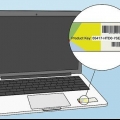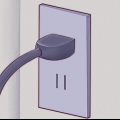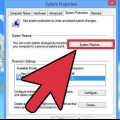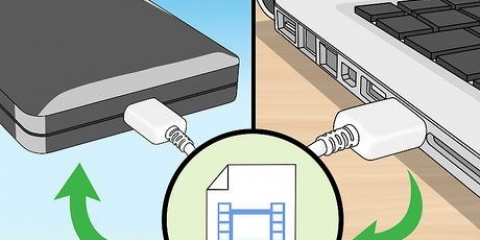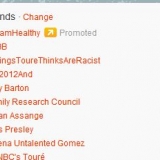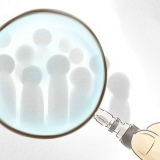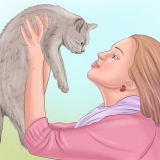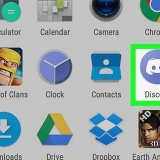Cómo encontrar el número de modelo de una computadora portátil hp
Contenido
En este artículo, le mostraremos cómo encontrar el número de modelo de su computadora portátil HP. Su computadora puede ser identificada por este número, útil si necesita ayuda o soporte, o si desea saber si una parte determinada (por ej. una batería) es adecuado para su computadora portátil.
Pasos
Método 1 de 2: usar la información del sistema

1. mantener el⊞ ganar-tecla y presione R. Ahora se abrirá el comando `Ejecutar` en una PC con Windows.
- En PC con Windows 7 o una versión más reciente de Windows, también puede hacer clic derecho en el menú de inicio y hacer clic en "Ejecutar".

2. escribe msinfo32 en la ventana `Ejecutar`. Haga esto en la barra de búsqueda a la derecha del encabezado `Abrir`.

3. Haga clic en Aceptar. Ahora se abrirá la utilidad Información del sistema de Windows, detallando el modelo específico de su computadora.

4. Busque la sección "SKU del sistema". Está en el medio de la página "Información del sistema". El número a la derecha de "System SKU" es el número de modelo de su computadora portátil HP.
En esta ventana también puede encontrar el nombre del producto de su computadora, que se encuentra junto a la categoría `Modelo del sistema`.

5. Tenga en cuenta el número de SKU. Puede pasar esta información a un servicio de asistencia o reparación, o puede usarla para buscar controladores o componentes que sean específicamente adecuados para su computadora portátil.
Método 2 de 2: usar la etiqueta del producto

1. Apague su computadora portátil. Puede hacer esto en cualquier versión de Windows: mantenga presionado el botón de encendido de la computadora portátil hasta que el sistema se apague.
- Guarde su trabajo antes de apagar su computadora.
- En Windows Vista y versiones más recientes de Windows, puede hacer clic en el botón de inicio en la esquina inferior izquierda, luego hacer clic en el ícono de "encendido" y luego en "apagar".

2. Retire el adaptador de su computadora portátil. Esto evita que te sorprendas cuando quitas la batería de tu portátil.

3. Voltee su computadora portátil y retire la batería. En la mayoría de los casos, para quitar la batería, primero debe deslizar un botón de desbloqueo hacia la izquierda o hacia la derecha, luego mantenga presionado el botón en ese lugar, después de lo cual puede quitar la batería con cuidado.
Si hay una etiqueta en la parte inferior de su computadora portátil con información del producto sobre cómo probablemente no retire la batería.

4. Encuentre la etiqueta del producto. Por lo general, hay varias pegatinas con información, pero la etiqueta del producto se puede reconocer por una serie de números y letras; este es el número de modelo de su computadora portátil HP.
Si no ve la palabra `Producto`, busque el encabezado `Serie`. Aunque el número de modelo es ligeramente diferente del número de serie, normalmente puede encontrar el número de modelo cerca del número de serie.

5. Tenga en cuenta el número de modelo. Si necesita ayuda de un mecánico, es útil si ya buscó este número.
Artículos sobre el tema. "Cómo encontrar el número de modelo de una computadora portátil hp"
Оцените, пожалуйста статью
Similar
Popular